Area Chart in Excelは、基本的に様々な系列のデータを分離した線グラフで、異なる色で存在し、面積グラフは時間の経過とともに様々なデータ系列の影響と変化を示すために使われ、Excelの面積グラフのための組み込みのグラフは存在しない代わりに我々は、線グラフを使ってこのチャートを作成します。
Area Chart in Excel
Selecting charts to show the graphical representations is too difficult if there are lots of choices.これは、グラフを表示するためのチャートを選択することがあまりにも困難である。 結果が出るように、あるいは目的が達成されるように、正しいグラフの種類を選択することは非常に重要です。 それは右chart.7985>
エリアを選択するための経験と努力の多くを必要とする1つの違いは、線の下にある領域は、それが異なっている色で満たされているラインチャートのようなグラフです。 エクセルのエリアチャートは、時系列関係を示すデータを展示するために使用されます。
- It is useful when we have different time-series data, and we have to showcase the relation of each set to the whole data.
- There are two axis, X and Y, where information gets plot in an Area Chart.それはエリアチャートの中でプロットされた情報を表示します。 それは主にトレンドがむしろ個々のデータvalues.
- よりも大きさで表示する必要があるときに使用され、より少ない値を持つシリーズは、一般的に高い値を持つシリーズの後ろに隠れてきています。 このチャートには、エリアチャート、積み上げチャート、100%積み上げチャートの3種類があり、2次元と3次元の両方があります。
How to Create Area Chart in Excel?
The Area Chart is very simple and easy to use.If we are using to display the series of different data, 3-D is advisable.エリアチャートは非常にシンプルで使いやすいグラフです。 いくつかの例でExcelのエリアチャートの動作を理解しましょう。
例1
- 我々はチャートを作成する必要がある全体のデータまたは範囲を、選択する。
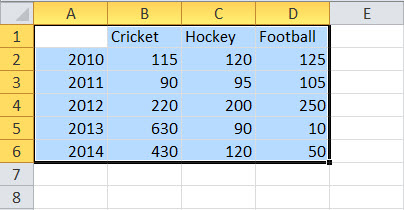
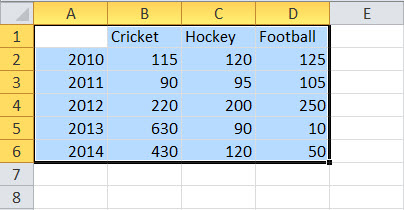
- 次に、挿入タブで、以下のようにエリアチャートを選択します。
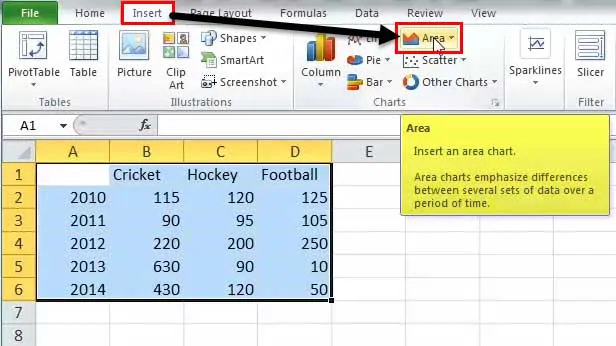
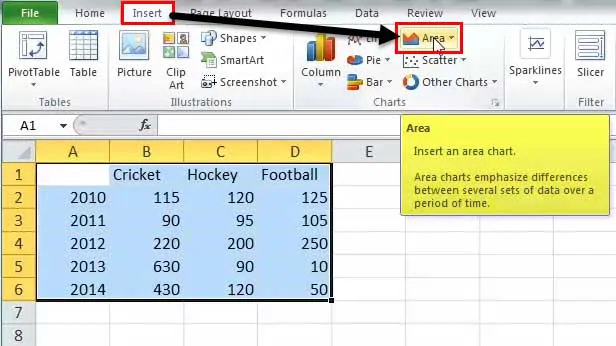
- 我々は、上記のクリック後のドロップダウンリストに表示され、グラフのいずれかを選択しなければなりません、以下の画像を参照してください。
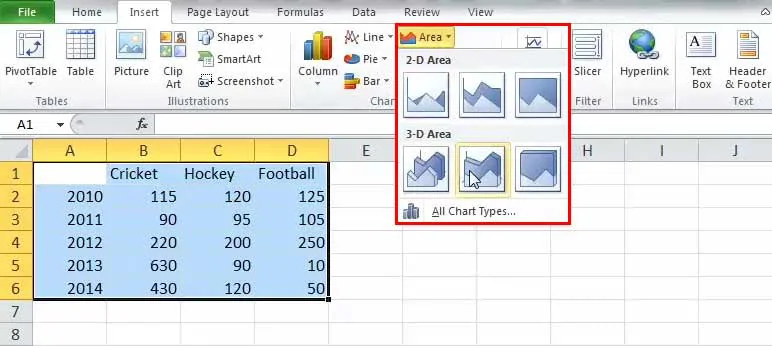
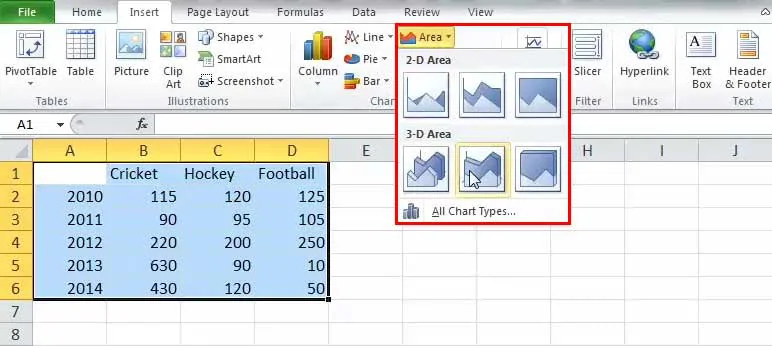
- Excelチャートは、以下のように入力されます。
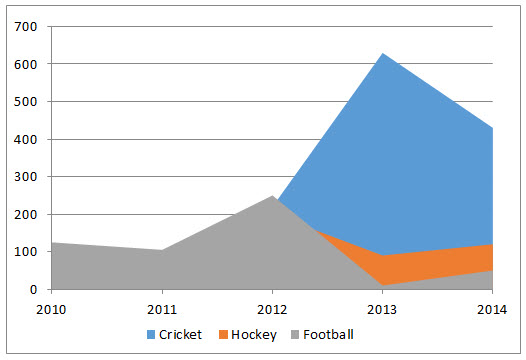
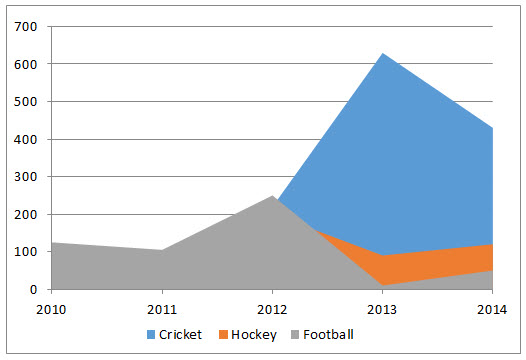
以上が、エクセルで面積表を作成するために必要なステップです。
Example #2 – Stacked Area
上記と同じで、以下のように2D Stacked areaをクリックします:

4.9 (1,353 評価) 35+コース|120+時間|生涯フルアクセス|修了証
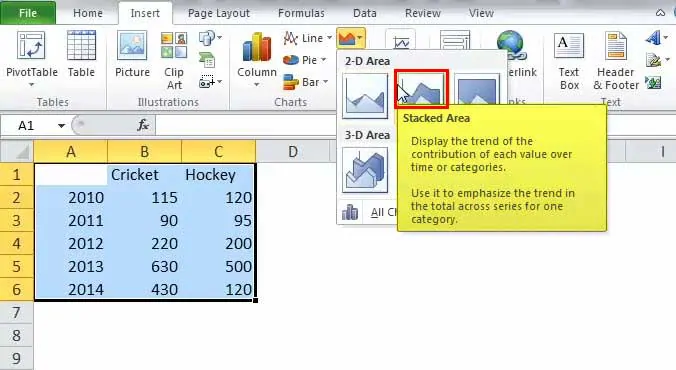
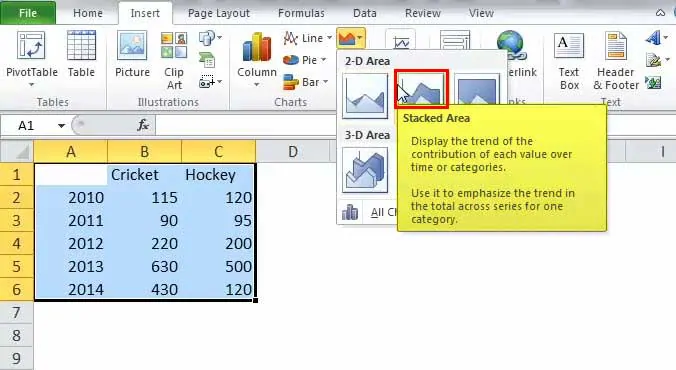
上記の選択により、以下のチャートが作成されました。
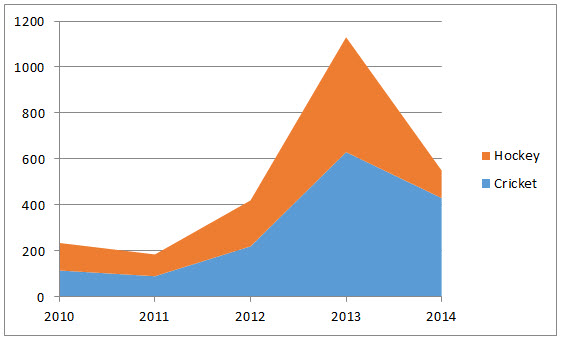
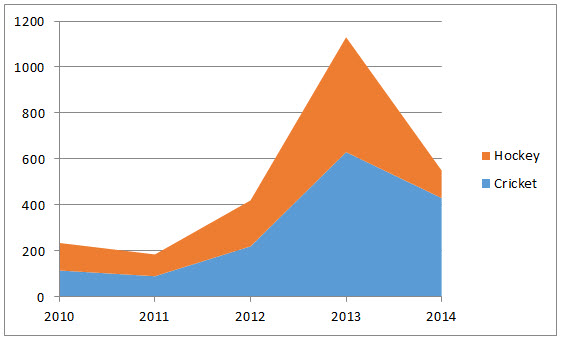
ここで、データと年の関係、つまり時間関係を見ることができます。
Example #3 – 100% Stacked Area
唯一の違いは、以下のようにすべての値がY軸上で100%を示していることです:
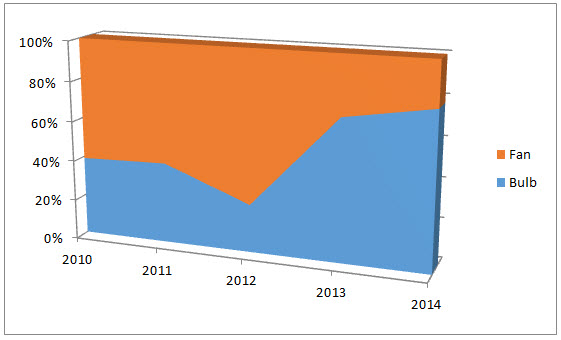
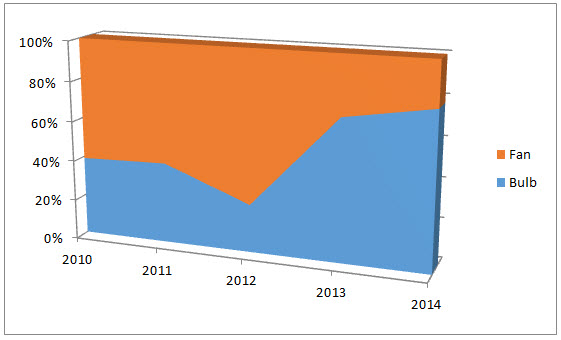
製品ラインをより明確に表現できるようにするのに役立ちます。
100% Stacked Area を作成する際の唯一の変更は、以下のように 2-D または 3-D の最後の 1 つのオプションを選択することです:
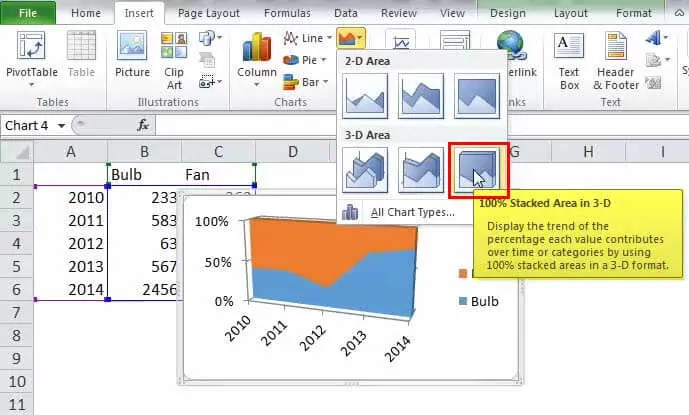
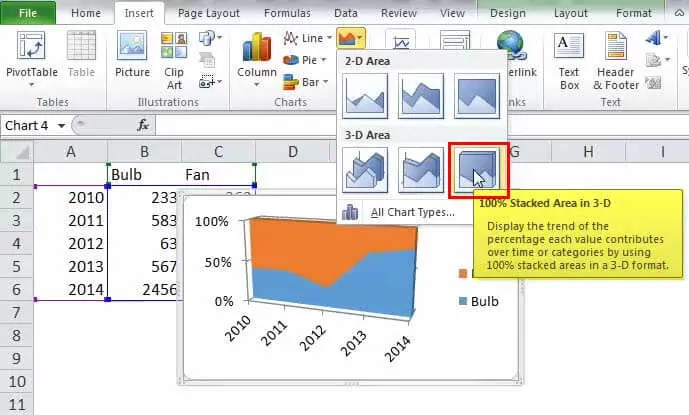
以下は、その結果です。
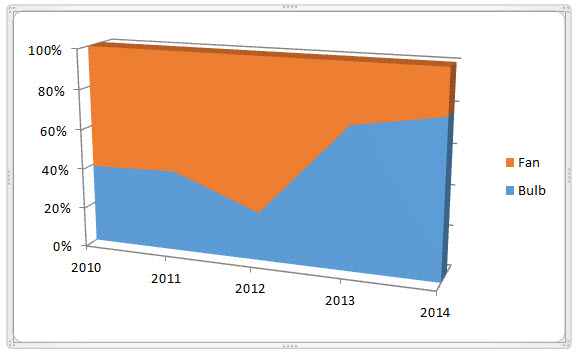
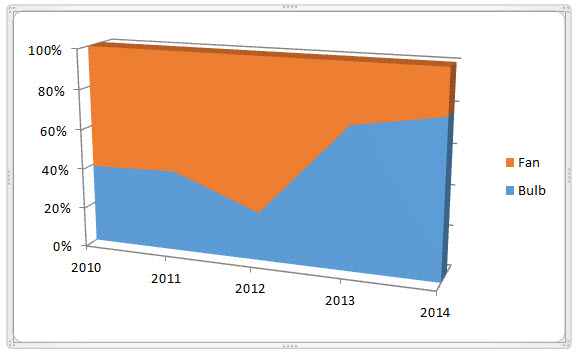
電球とファンの消費量の変化の傾向を年数で分析することができます。
したがって、我々はExcelで面積グラフの3種類の上記の例を見てきましたが、これは私たちがより明確に理解するのに役立ちます。
それは表現で値ワイズを示していません。 7985>
- Data Plots which overlaps each other
- Data Plots which stacked on top of each other
Pros
- Comparison of the trend.It shows the trends.
Variants of the Excel Area Chart
This chart can be shown in two ways:
- このグラフを二つの方法で表示できます:互いに重なるData Plots
- 互いに重なり合うData Plots
Pros
- トレンド比較: Excelで面積グラフを見た後、それは私たちに各製品が続くトレンドを明確に理解することができます。 重ねた面積の方が分かりやすい。 しかし、2つのカテゴリーを持つチャートに比べて、読むのに確かに多くの労力を要する。 重ねたデータも色と適切なvalues.5645>
Cons
- 理解を与えることによって読みやすく、有用である。 プロットの値やデータを推論するには、そこから比較をしなければならない前のプロットを基準にして読む必要があります。 みんな慣れていない。
- 分析が難しい。 時には、データを読み取り、目的の結果を得るために分析することが困難です。
注意点
- ユーザーが面積チャートを理解するためには、チャートに関する基本的な知識が必要です。
- 時間との関係でデータ同士を比較すること
- 分析図の基本的な理解
エクセルでエリアチャート 動画
おすすめ記事
これまで、エクセルでのエリアチャートについてご案内してきました。 ここでは、その用途とExcelの例とダウンロード可能なExcelのテンプレートと一緒にExcelでエリアチャートを作成する方法について説明します。 また、エクセルでこれらの便利な関数を見ることができます –
- エクセルでチャートテンプレート|例
- エクセルでチャートの種類
- パネルチャート
- 弾丸チャート
- エクセルで式を作成する方法ですか?
0 SharesAll in One Excel VBA Bundle (35 courses with Projects)- 35以上のコース
- 生涯アクセス権
- 修了証
120時間以上
LEARN MORE >>